"Patronum birkaç ay önce bana bir PDF belgesi gönderdi. Şimdi onu güncellemek ve yazdırmak istiyorum, sorun şu ki kısıtlamalarla şifrelenmiş ama güncellemem gerekiyor. Bu yüzden yardım gerekli!"
Hepimizin çok iyi bildiği gibi, PDF dosyaları son derece güvenlidir ve çoğunlukla belge paylaşımı için kullanılır, ancak asıl sorun birisi bunu yapmak istediğinde ortaya çıkar. PDF'nin şifresini çöz . Artık şifre çözme artık zor değil, sadece aşağıdaki makaleyi inceleyin, şifreli veya şifresiz PDF'den şifrelemeyi kaldırmak için harika çözümler bulduk, bu nedenle siz de PDF'nin şifresini çözmek isteyenlerdenseniz bu makale tam size göre.
Bölüm 1. Unuttuğunuzda PDF'nin Şifresini Çözün
1.1. PassFab for PDF ile PDF Güvenliğinin Şifresini Çözün
PassFab for PDF PDF şifrenizi unuttuysanız, her zaman ilk önceliğim olarak kalacaktır. Artık birkaç dakika içinde bu araç sayesinde PDF'nin şifresini kolayca kaldırabilirsiniz. Kullanımı kolay ve basittir. İnsanların çoğu, şifreyi kurtarmak için CMD gibi başka çözümler kullanır, ancak bir CMD kullanmak, karşılaştığım en karmaşık görevdir ve yanlış bir Komut Satırı yazmaktan dolayı sistem için de tehlikelidir. Ancak bu araç birçok uzman tarafından test edildi, güvenliği nedeniyle 10/10 olarak derecelendirdiler.
PassFab for PDF aracılığıyla PDF'nin Kilidini Açma kılavuzuna bir göz atalım
Adım 1: Bu araca zaten sahip misiniz? Değilse, bu bağlantıya gidin ve PassFab for PDF'ı indirin.
Adım 2: İndirdikten sonra başlatın.
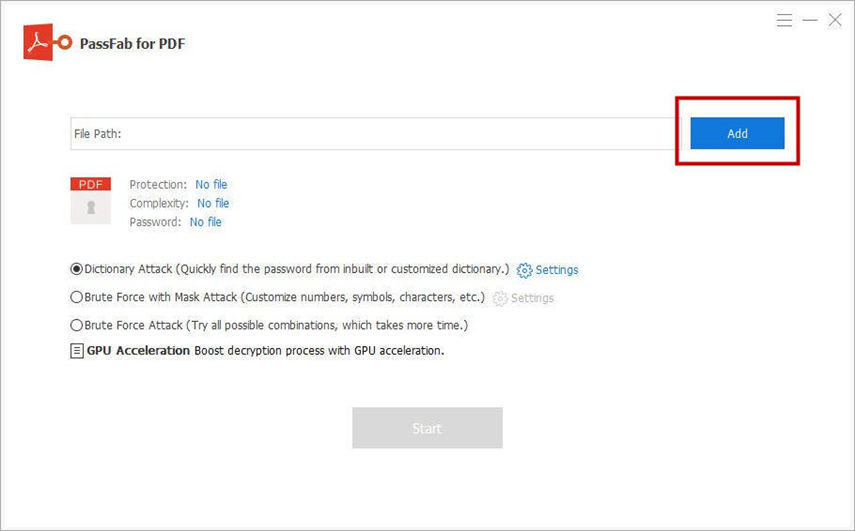
Adım 3: Şimdi ilk Menü görünecek, orada EKLE düğmesini görebilir, şifreli PDF dosyası yükleyebilirsiniz.

Adım 4: Yükleme tamamlandı mı? Eğer evetse! Ekle düğmesinin altında üç saldırı türü görebilirsiniz
1: Sözlük Saldırısı: Çoğu kişi daha sık kullanılan şifreler kullanır, bu yüzden bu seçenek onlar içindir.

Not: Parolanızın sık kullanılanlardan olacağını biliyorsanız, bir .txt dosyası oluşturup en çok kullandığınız parolaların listesini ekleyebilir ve ardından ayarlara giderek o dosyayı yükleyebilirsiniz. Varsayılan sistem sözlüğü olarak kullanmak istiyorsanız, o zaman da kullanılabilir.
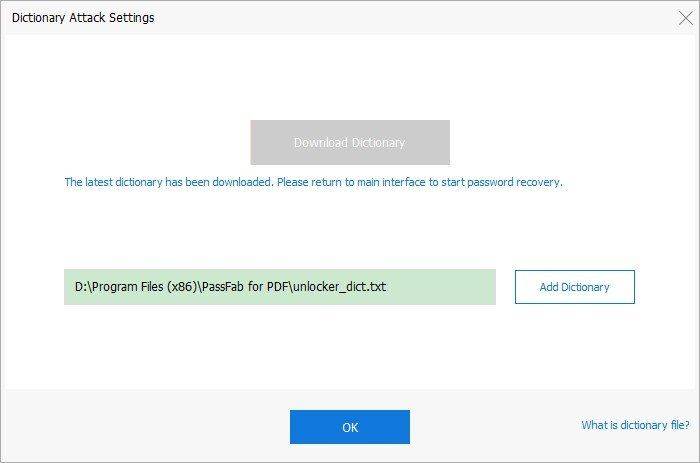
2. Mask Attack ile Brute Force: Çoğu insan şifre ipucu kullanır, bu nedenle herhangi bir ipucunuz varsa bu seçeneği kullanabilirsiniz. Daha fazla özelleştirme eklemek için ayarlara gidin.
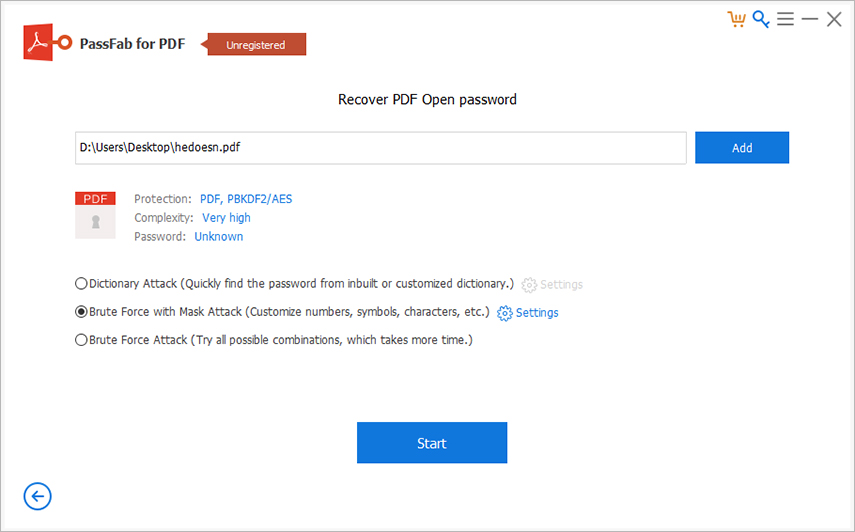
3. Brute Force Attack: Herhangi bir şifre ipucunuz yok mu? Ardından bu seçeneği deneyin. Bu seçeneğin toparlanması uzun zaman alsa da, olası tüm kombinasyonları denediği için bu en iyi seçenektir.

Adım 5: Sonunda sonu! Başlat düğmesine basın. Biri mi arıyor? Gitmem gerek? Artık endişelenmenize gerek yok, siz de süreci duraklatabilir ve boş zamanınızda başlatabilirsiniz.

Duraklatmadıysanız, şifre kurtarılacaktır; yakında bir şifre ile bir açılır pencere görünecektir. Sonunda bu şifre ile PDF'nin şifresini çözebilirsiniz.

İşte bu PassFab for PDF aracının nasıl kullanılacağı hakkında bir video eğitimi:
1.2. PDF Decrypter ile PDF Çevrimiçi Şifresini Çözün
PDF Decrypter, PDF'nizin şifresini çevrimiçi olarak çözebileceğiniz çevrimiçi bir web platformudur. Şifre çözme için çevrimiçi bir platform kullanmak, zamandan tasarruf etmenin harika bir yoludur.
PDF Şifre Çözücü ile PDF'nin Çevrimiçi Şifresini Çözme Kılavuzu
Adım 1: freefileconvert.com/decrypt-pdf adresini ziyaret edin ve PDF dosyasını yükleyin.
Adım 2: Şifre çözme şifresini girin.
Adım 3: Sonunda "PDF'nin Şifresini Çöz" düğmesini seçin, yakında PDF'nin şifresi çözülecektir.
1.3. Chrome kullanarak PDF'den Şifrelemeyi Kaldırın
Adım 1: Google Chrome'u açın.
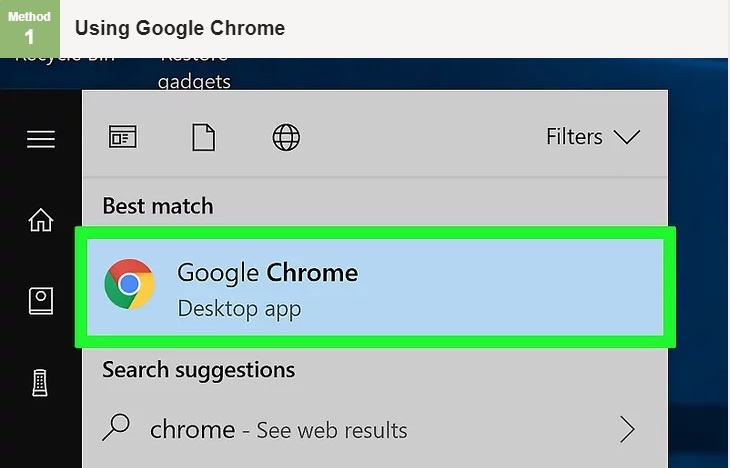
Adım 2: Google Drive'a gidin, orada YENİ bir düğme görebilirsiniz, oradan Şifre Korumalı PDF dosyanızı yükleyin.
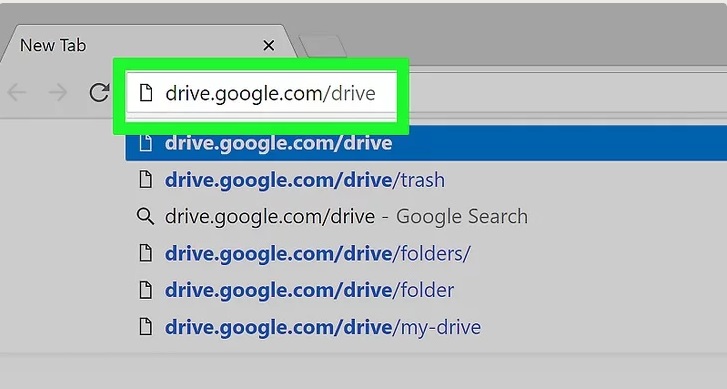
Adım 3: Şimdi dosyayı açmak için o dosyaya çift tıklamanız gerekiyor.
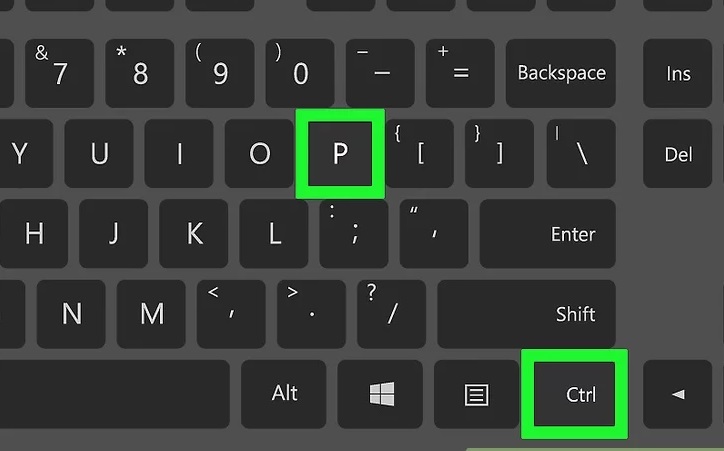
Adım 4: Şimdi "Yazdır" Penceresi açılır penceresinin görünmesi için CTRL + P tuşlarına basmanız gerekiyor.
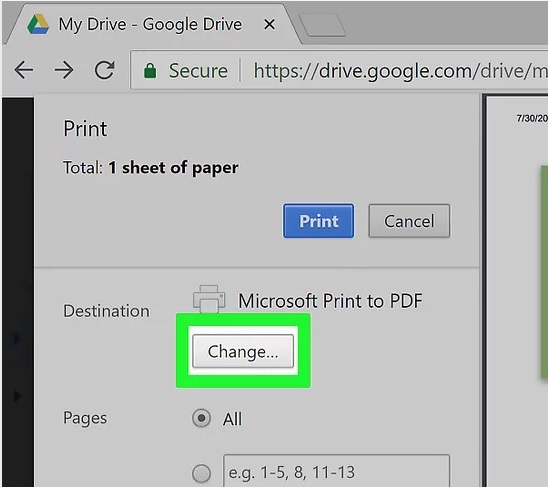
Adım 5: Şimdi bu Menüde "Değiştir Düğmesi"ni görebilirsiniz. Onu seçin ve ardından "PDF Olarak Kaydet"i seçin.
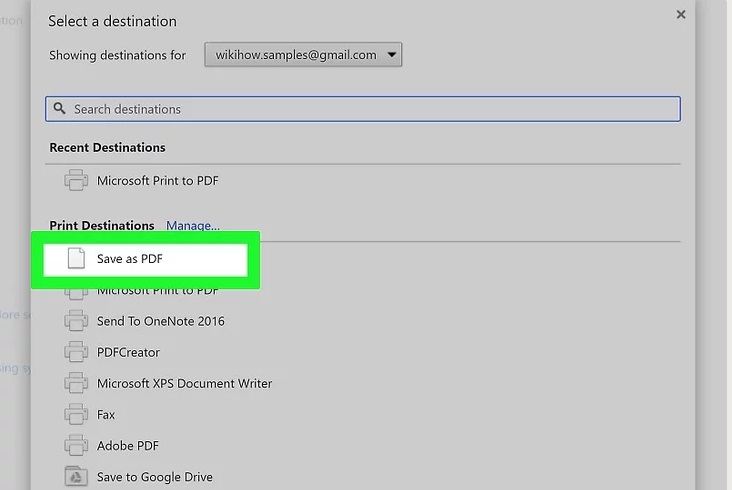
Sonunda "Kaydet" düğmesini kullanın. Şifresi Çözülmüş Yinelenen PDF dosyası bilgisayarınıza kaydedilecektir.
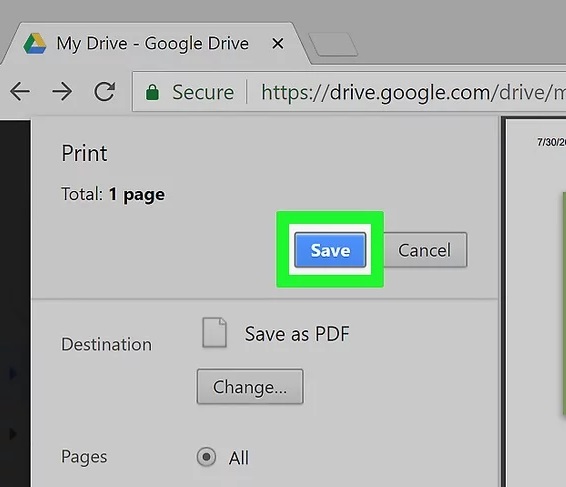
Bölüm 2. Parolayı Hatırlarsanız PDF'nin Şifresini Çözün
Parolanız varken PDF'nin şifresini nasıl açacağınızı bilmek istiyorsanız, o zaman sadece şifrelenmiş PDF dosyasını açın, belge açma parolasını girmenizi isteyecek, parolayı girin ve kilidini açın.
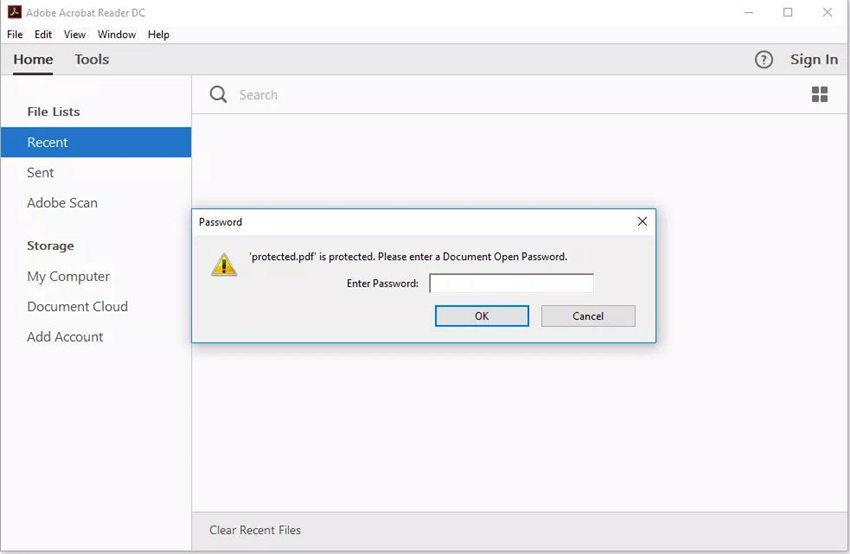
Özet
Bu makalenin kısa sonucu, insanların çoğunun şifreli veya şifresiz PDF dosyasının şifresinin nasıl çözüleceği hakkında soru sorduğudur, bu yüzden üzerinde harika çözümler ele aldık. PDF'nin şifresini çözmenin bir yolu manueldir, diğer yol ise PassFab for PDF olan profesyonel yazılımdır. PassFab for PDF aracı . Özelliklerinden bahsedersek, kurtarma işlemi sırasında içeriğinize zarar vermeyeceğini ve %100 güvenli olduğunu öğreneceksiniz. Bu yüzden bugün satın alın! Umarım bu kılavuzu faydalı bulursunuz. Bu bilgilendirici gönderiyi beğendiyseniz, daha bilgilendirici makaleler için günlük olarak paylaşın ve bizi ziyaret edin.